win11怎么查看cpu温度 win11查看cpu温度的方法教程
 rose1
rose11 方法 #01:使用 BIOS/UEFI
2 方法 #02:使用“Core Temp”应用
3 方法 #03:使用“打开硬件监视器”应用程序
4 方法 #04:使用“Speccy”应用程序
5 如何在 Windows 11 上显示 CPU 温度
使用win11系统如何查看cpu的温度呢?下面小编就来给大家讲一下如何操作!
操作方法
您可以通过 BIOS 检查 PC 主板提供的原始输出,因此当您真正使用它时,不依赖于应用程序。但是,当您不需要足够令人讨厌时,通过应用程序检查 CPU 温度就可以了。看看下面的所有方法。
方法 #01:使用 BIOS/UEFI
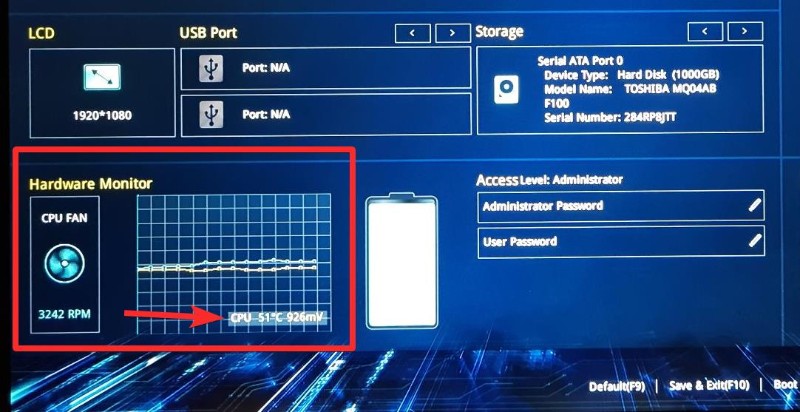
不幸的是,在 Windows 11 上没有检查 CPU 温度的本机方法。相反,您必须从 PC 的 BIOS/UEFI 检查系统的热状态。这可以让您获得正确的数据这是如何去做的:
如何在 Windows 11 上打开 bios
以下是在 Windows PC 上打开 BIOS 的两种简单方法。是的,您只需要打开 BIOS 屏幕即可检查其显示的 CPU 温度。没有其他事情需要做。
因此,当您的 PC 在启动时向您显示徽标时,请按右热键打开 BIOS 屏幕,或者为此使用“开始”菜单。这两种方法都在下面介绍。的
选项 1.1:在系统启动时使用热键打开 BIOS
当您的 PC 或笔记本电脑启动时,当您需要连续点击系统制造商特定的热键时,徽标外观和 Windows 启动页面的加载之间会有一个小窗口。
点击热键后,您的系统会将您带到 UEFI/BIOS 页面,而不是普通的 Windows 启动页面。您需要点击以访问启动菜单的热键是 DEL 或更普遍的 F2。Lenovo 台式机和 Thinkpad 专门使用 F1 键进行启动。
选项 1.2:使用 Windows 开始菜单打开 BIOS(通过高级启动菜单)
按开始并单击电源按钮。然后,在按下“Shift”键的同时,单击Restart。
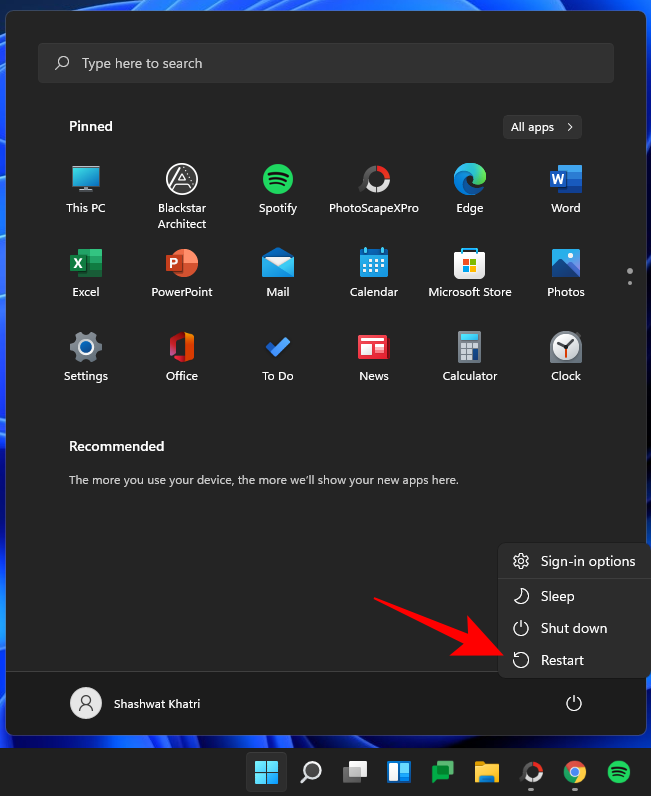
您的计算机现在将重新启动以显示高级启动屏幕。单击 疑难解答。
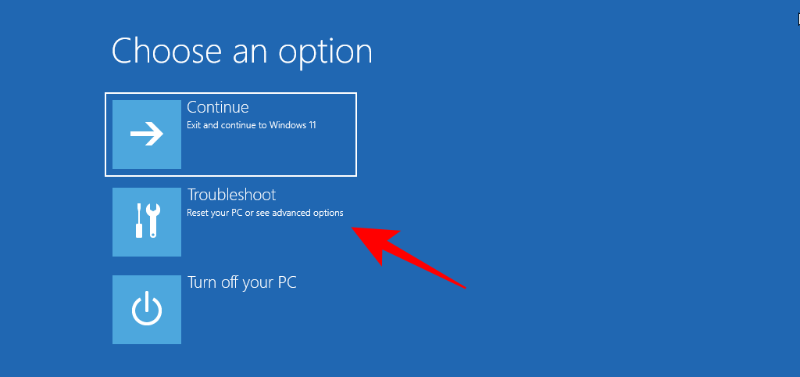
单击 高级选项。
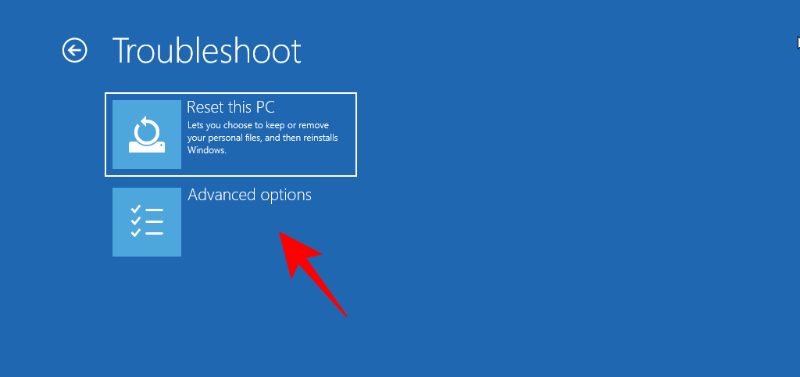
选择 UEFI 固件设置。
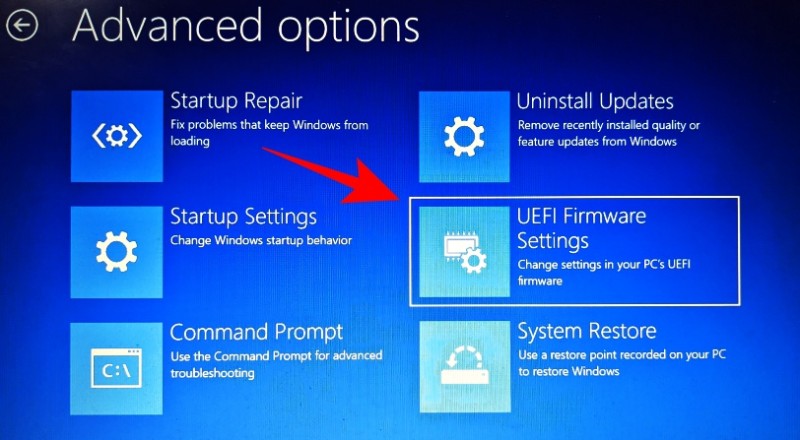
单击 重新启动。
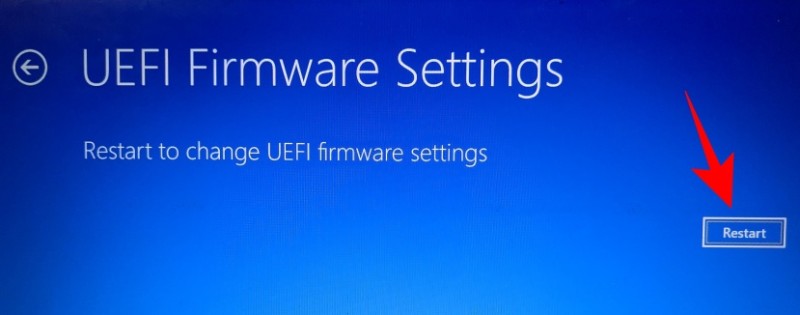
您现在将被带到一个屏幕,您可以在该屏幕上检查 PC 的状态并进行组件测试并检查系统信息和诊断。这些可能还包括温度检查。
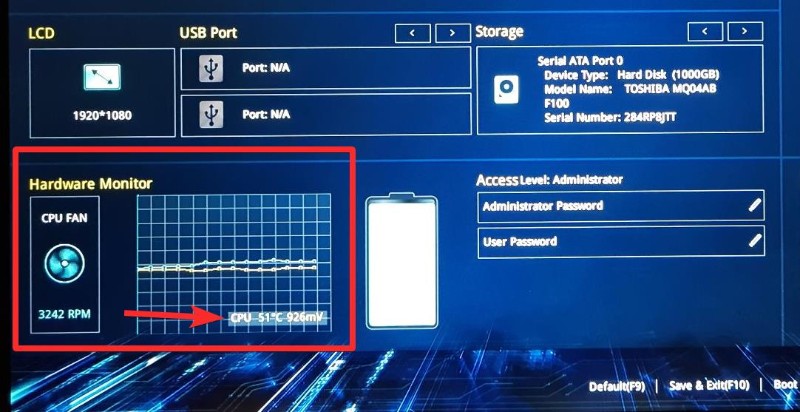
使用应用程序检查 CPU 温度:
使用 BIOS/UEFI 检查 CPU 温度的缺点是您无法随时间监控热量。您得到的数字是检查时的温度。但是,您可以借助第三方应用程序来监控 CPU 温度随时间的变化。这里推荐几个。
方法 #02:使用“Core Temp”应用
Core Temp 是目前最流行的工具之一,其唯一功能是为您提供 CPU 的温度读数。
下载:核心温度
在安装过程中要小心安装不必要的游戏。确保取消选中“使用 Goodgame Empire 建立您的王国”。从桌面上的图标开始游戏”选项如下图:
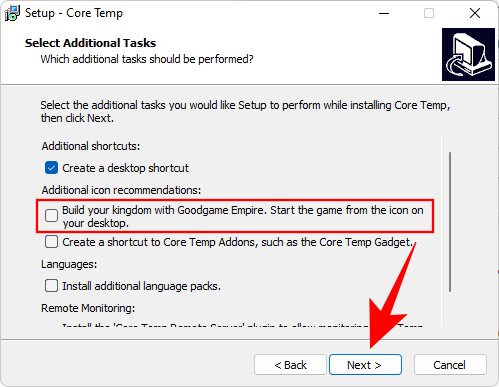
安装后,运行 Core Temp。该应用程序非常轻量级,并显示了不同内核所承受的负载。整体 CPU 温度读数将显示在底部。最低和最高记录器温度将与它一起给出。
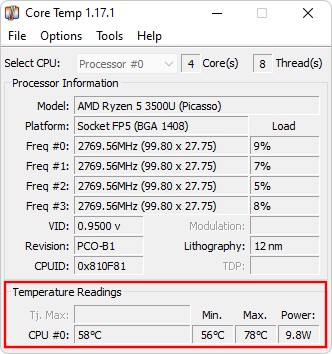
如果您想查看华氏温度读数,可以选择 选项 > 设置 > 显示。

该应用程序还在系统托盘中提供热读数,如果您想在运行应用程序或进行调整时密切关注温度,这是一个方便的小视觉参考。
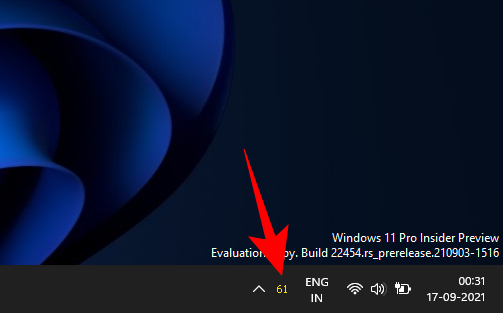
方法 #03:使用“打开硬件监视器”应用程序
这是一个便携式程序,可让您监控硬件、包括 CPU 温度,并在单个屏幕上显示大量信息。
下载:打开硬件监视器
解压缩 zip 文件的内容并运行“打开硬件监视器”的可执行文件。CPU 的整体温度将显示在“温度”分支下,包括当前温度以及记录的最高温度。
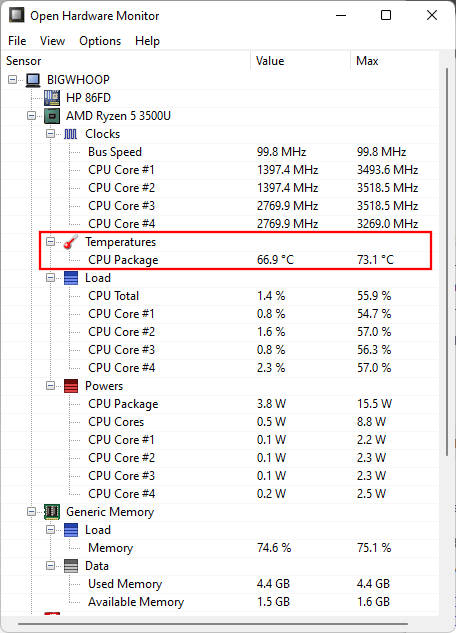
方法 #04:使用“Speccy”应用程序
就选项数量和直观的 GUI 而言,Speccy 是监控系统硬件的理想工具。
下载: Speccy
初始屏幕将为您提供主要系统组件的“摘要”。要获得 CPU 温度的读数,请单击 CPU。
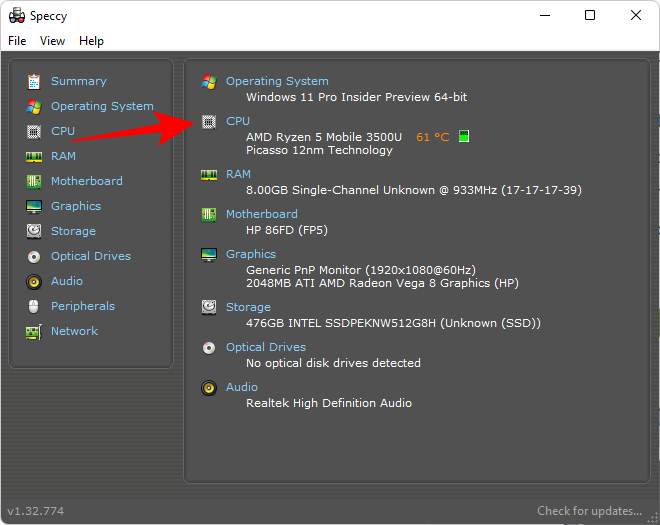
温度读数将在底部。
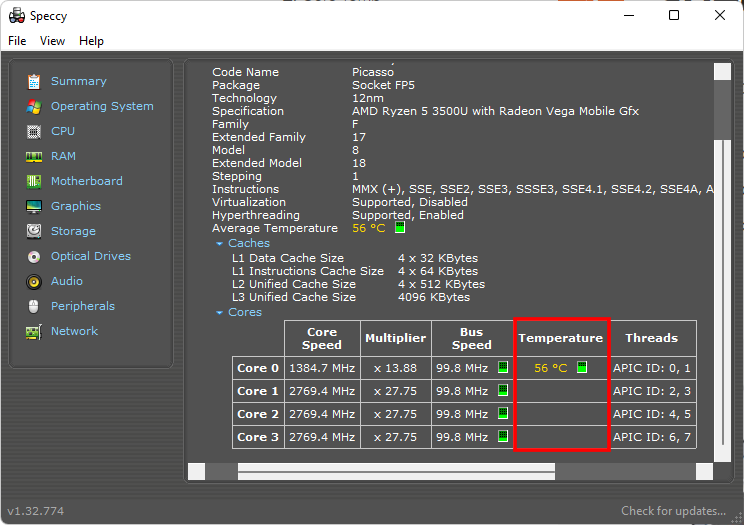
由于 Speccy 提供了如此多的硬件监控选项,因此额外单击以查找 CPU 热读数似乎很不方便。但是,如果您正在寻找全能型表演者,那么 Speccy 就是您的最佳选择。
如何在 Windows 11 上显示 CPU 温度
好吧,使用上面给出的任何应用程序,您都可以轻松地实时显示处理器的 CPU 温度。只需运行该软件即可显示 CPU 温度。您还可以使用显示图标的任务栏区域中的实时温度图标(在右侧)监视 CPU 温度。
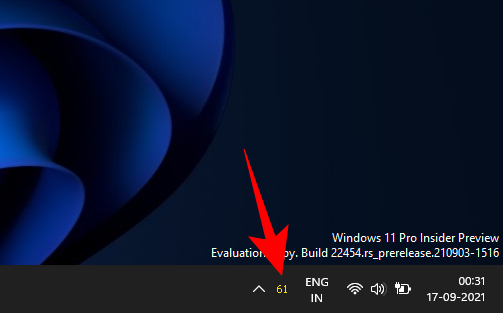
以上就是win11查看cpu温度的方法教程了,赶紧试试吧,如果你有其他问题可以给我们留言,我们将尽快为你解答!更多精彩内容敬请关注UC电脑园!
未知的网友